Як зменшити гучність у Zoom, Google Meet і Microsoft Teams

Програми для відеодзвінків стали найважливішою частиною віддаленої роботи та навчання. Досліджуйте, як зменшити гучність у Zoom, Google Meet та Microsoft Teams.
Щойно ви закінчите налаштування свого персонажа, Starfield дає вам корабель і відкриває всю галактику для подорожей. Є незліченна кількість світів, які варто відвідати, і людей, з якими можна зустрітися. У космосі ви часто стикатиметеся з попутниками, торговцями, піратами та могутніми космічними станціями, які просто називають Star Stations або Staryards.

Стиковка з цими станціями спочатку часто може виявитися досить складним завданням. Гра не пропонує вам багато підказок, а інтерфейс може заплутати. Замість того, щоб безрезультатно відскакувати від станції, читайте далі, щоб дізнатися, як успішно пристикуватися до будь-якої космічної станції та навіть до будь-якого корабля в Starfield.
Стиковка зі станцією
Зоряні станції та зоряні двори розкидані по всіх осілих системах. Деякі населені, а деякі сидять покинуті, повні невідомих небезпек. Деякі важливі для вашої основної лінії квестів, тоді як інші є лише швидким джерелом кредитів і досвіду. Усі вони мають бути видимі на вашій Зоряній карті.
Щоб пристикуватися до станції, вам спочатку потрібно буде перейти до неї на вашій Зоряній карті. Зробити це:

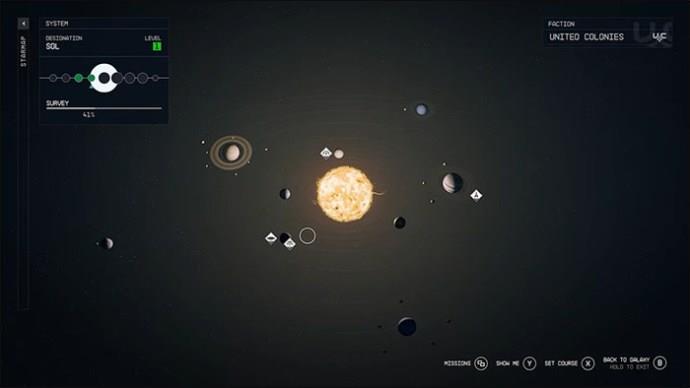


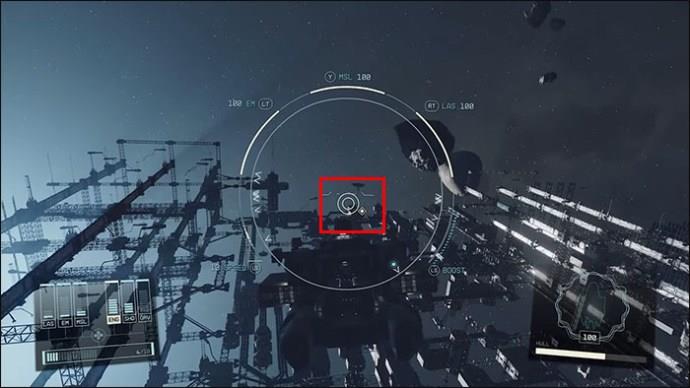



Якщо опція пристикування до станції не відображається, переконайтеся, що станція націлена на вашу сітку, а не на інший корабель. Якщо так, ви можете швидко змінювати цілі, натискаючи клавішу E або кнопку A. Синій ромб інтерфейсу має з’явитися в центрі станції, а опція стикування має з’явитися, коли ваш корабель опиниться в радіусі дії.
Коли ви нарешті пристикуєтеся до станції, з’явиться меню з трьома варіантами: «Сісти», «Відстикувати» та «Встати». Посадка на борт — це найшвидший спосіб отримати доступ до станції, тоді як Get Up дозволяє вам встати з місця пілота та зайнятися будь-якими справами на своєму кораблі, перш ніж вручну вийти з докера.
Важливо, що ви не можете швидко подорожувати, поки ваш корабель пришвартований до іншої станції чи корабля. Вам потр��бно буде повернутися до місця пілота вашого корабля та вибрати опцію Undock на панелі навігації. Відтвориться короткий ролик, і ви знову зможете вільно блукати зірками.
Станції виклику та кораблі
Привітання – це хороший спосіб дізнатися більше про корабель або станцію. Часто це може означати різницю між дружнім абордажем і атакою під час стрільби. Привітання може відкрити дерево діалогів і дати вам можливість застосувати ці навички плавного переконування. Під час націлювання на корабель або в межах 500 метрів від станції ви побачите кнопку «Град», іноді поруч із кнопкою «Причалити». Вітати:




Простий виклик може бути всім, що вам потрібно для доступу до док-станції на станції. Деякі вітані кораблі також можуть запропонувати вам можливість торгувати ними. Після успішного виклику з'явиться діалогове вікно. Виберіть опцію «Давайте торгувати» , і ви перейдете до торгового вікна.
Не всі судна будуть гостинними. Якщо вас розшукує фракція або частина Багряного флоту, то не дивуйтеся, коли відносини можуть стати ворожими. Якщо ви не можете обговорити вихід із ситуації, ви можете опинитися у космічній битві.
Командування кораблем
Можливо, переговори зіпсувалися. Можливо, ви захочете спробувати свої сили в піратстві. Можливо, вам просто дуже подобається вигляд цього корабля. Якою б не була причина, ви опинитеся в лютій космічній битві, перш ніж зможете піднятися на абордаж або захопити корабель ворога. Ключ до ефективного командування полягає в тому, щоб мати правильну зброю, навички та тактику перед відкриттям вогню.
Вам потрібно буде інвестувати в навички системи контролю націлювання . Це дозволяє націлитися на різні ключові системи на ворожому кораблі. Вам потрібен принаймні один ранг, щоб мати можливість ефективно знерухомити корабель. Якщо вторгнення кораблів буде вашим хобі, настійно рекомендується підвищити навичку до четвертого рангу. Це забезпечить швидший час блокування та меншу швидкість вогню у відповідь цільовими ворогами.
Потрапивши в бій, вам потрібно буде знищити двигуни противника, перш ніж ви зможете піднятися на борт. Переходьте між цілями на візирі покращеного режиму націлювання, доки не знайдете двигуни. Продовжуйте вести вогонь, доки панель двигуна противника («ENG») не стане червоною. Однак будьте обережні, оскільки вас усе ще можуть обстріляти зі зброї цільового корабля. Перед посадкою переконайтеся, що в цьому районі немає інших ворожих кораблів. Якщо вони нападуть на ваш корабель після причалювання, ви можете втратити його назавжди.
Процедура стикування буде такою ж, як і для Star Station. Опинившись на борту, підготуйте своїх супутників і зброю. Вам потрібно буде вбити всіх ворогів на борту, перш ніж ви зможете пограбувати або захопити корабель.
Щоб керувати кораблем, сядьте на місце пілота в кабіні та відстикуйтеся від свого корабля. Щоб керувати кораблями класу B і C, вам потрібно буде мати достатньо високий ранг у навичках пілотування , інакше ви будете заблоковані в системах судна.
Конфіскований корабель стане вашим новим домашнім кораблем, на який автоматично будуть перенесені всі предмети та функції. Не турбуйтеся про долю вашого старого корабля, коли ви відштовхуєтесь від нього. Його буде додано до реєстру вашого корабля, і ви зможете легко змінити його, відвідавши космічного техніка. У вашому списку може бути до дев'яти кораблів.
Посадка закінчується
Як і більшість функцій у Starfield, док-станція проста, якщо ви знаєте, як, але спочатку розчаровує. Незважаючи на те, що інтерфейс часто ускладнює виконання найпростіших завдань, ви миттєво будете на кораблях і станціях і покинете їх, як тільки освоїте його. Стиковка з будь-якою зоряною станцією вимагає, щоб вона була правильно націлена, а ваш корабель знаходився в радіусі дії. Поки ви це знаєте, посадка на борт так само хороша.
Що найважче у стикуванні? Як часто ви атакуєте інші кораблі і чому? Повідомте нам у розділі коментарів нижче.
Програми для відеодзвінків стали найважливішою частиною віддаленої роботи та навчання. Досліджуйте, як зменшити гучність у Zoom, Google Meet та Microsoft Teams.
Дізнайтеся, як налаштувати мобільну точку доступу в Windows 10. Цей посібник надає детальне пояснення процесу з урахуванням безпеки та ефективного використання.
Досліджуйте, як налаштувати налаштування конфіденційності в Windows 10 для забезпечення безпеки ваших персональних даних.
Дізнайтеся, як заборонити людям позначати вас у Facebook та захистити свою конфіденційність. Простий покроковий посібник для безпеки у соцмережах.
Пам’ятаєте часи, коли Bluetooth був проблемою? Тепер ви можете ефективно обмінюватися файлами через Windows 10 за допомогою Bluetooth. Дізнайтеся, як це зробити швидко і легко.
Ось посібник про те, як змінити тему, кольори та інші елементи в Windows 11, щоб створити чудовий робочий стіл.
Детальна інструкція про те, як завантажити Google Meet на ваш ПК, Mac або Chromebook для зручного використання.
Детальний огляд процесу налаштування VPN в Windows 10 для безпечного та анонімного Інтернет-серфінгу.
Ось як ви можете отримати максимальну віддачу від Microsoft Rewards для Windows, Xbox, Mobile, покупок і багато іншого.
Оскільки продуктивність і доступність бездротових периферійних пристроїв продовжують зростати, Bluetooth стає все більш поширеною функцією на ПК з Windows. Досліджуйте, як підключити та використовувати Bluetooth.








